UVM学习之路(2)— 使用VCS+Verdi进行仿真调试
一、前言
Verdi最初是由Novas Softwave公司设计的,后属于了SpringSoft公司,最终SpringSoft被Synopsys公司收购,Verdi正式属于Synopsys。
Verdi可以调用第三方工具进行编译仿真产生波形文件并可以查看、可查看源代码对应的电路图,最强大之处在于可以在源代码、原理图、波形图和状态图之间进行即时跟踪,协助工程师debug。
原文
参考文章 :
Linux下VCS与Verdi联合仿真简易教程及例子示范
二、编写源码
编写设计文件
counter.v
如下所示,这是一个简单的计数器模块
module counter(
input clk,
input rst,
output reg [7:0] count
);
always @(posedge clk or negedge rst)
begin
if(!rst)
count <= 0;
else
count <= count + 1;
end
endmodule
编写测试文件
tb.sv
如下所示,
module tb;
reg clk,rst_n;
wire [7:0] count;
counter dut(
.clk (clk),
.rst (rst_n),
.count (count)
);
always #(5) clk = ~clk;
initial begin
clk <= 0;
rst_n <= 0;
#20;
rst_n <= 1;
#500;
$display("tb counter finish.");
$finish;
end
`ifdef FSDB
initial begin
$fsdbDumpfile("tb.fsdb");
$fsdbDumpvars;
end
`endif
endmodule
三、设置高亮
我们使用gvim编写源码的时候会发现关键字并没有高亮,所以我们要对verilog和systemverilog的语法高亮进行设置
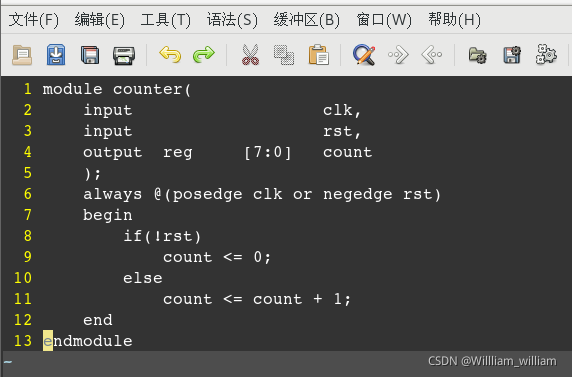
我们需要从home目录下进入
.vim
文件夹下,如果没有,则新建一个,然后下载systemverilog语法设置文件,链接在文末,打开后可以看到如下两个文件夹,

然后将其中的文件分别放入对应的文件夹中即可(没有则新建文件夹),如下所示

然后再次打开源文件就可以看到语法高亮了
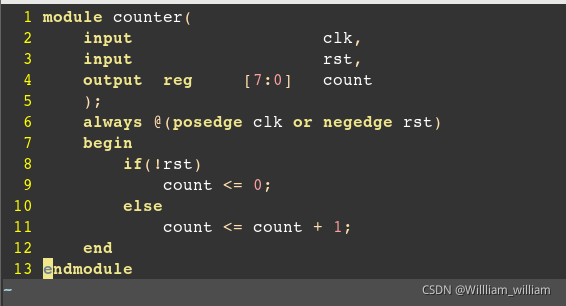
四、编译运行
使用如下命令进行编译,
vcs -full64 -sverilog -fsdb +define+FSDB counter.v tb.sv
其中
-fsdb
表示支持对fsdb相应操作,
+define+FSDB
相当于在文件里加上
FSDB
宏定义,即为了让测试文件的如下代码生效,加这两个选项即是让运行时产生
.fsdb
文件,这个文件是verdi所需要用的
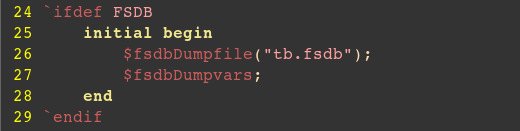
编译成功如下所示
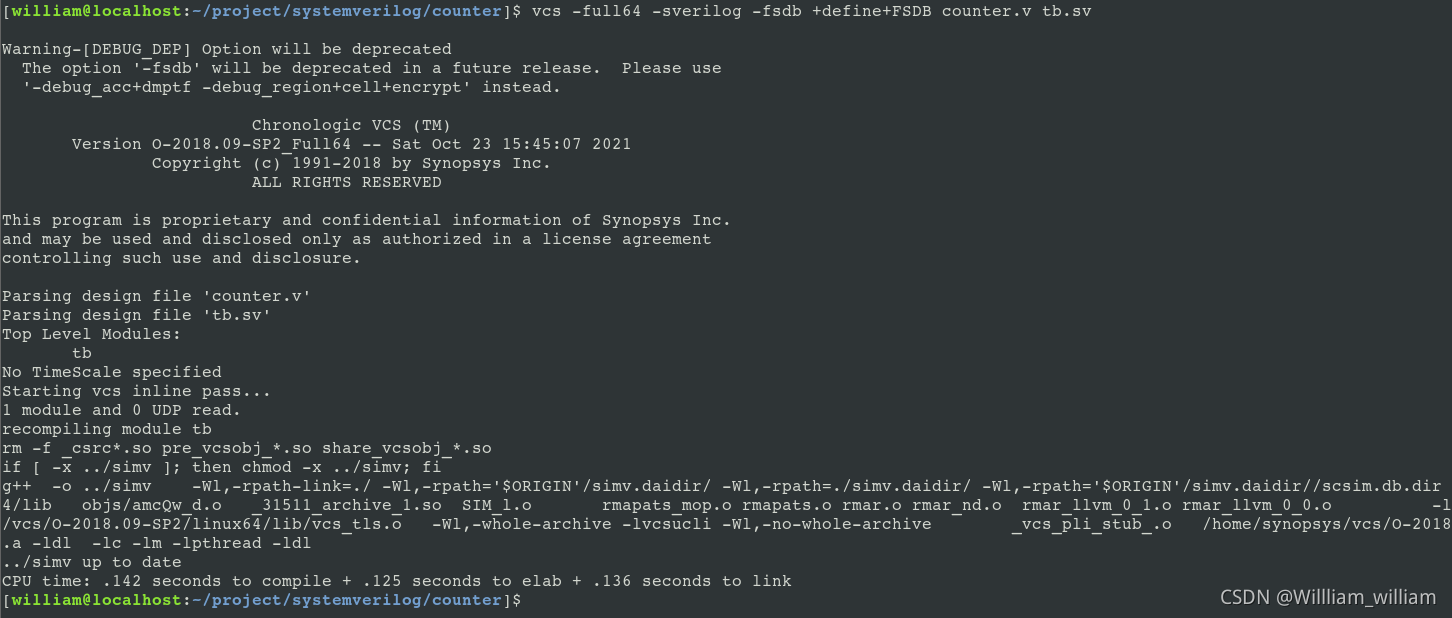
然后运行仿真如下所示
.simv
可以看到在当前文件夹下已经得到了
tb.fsdb
文件
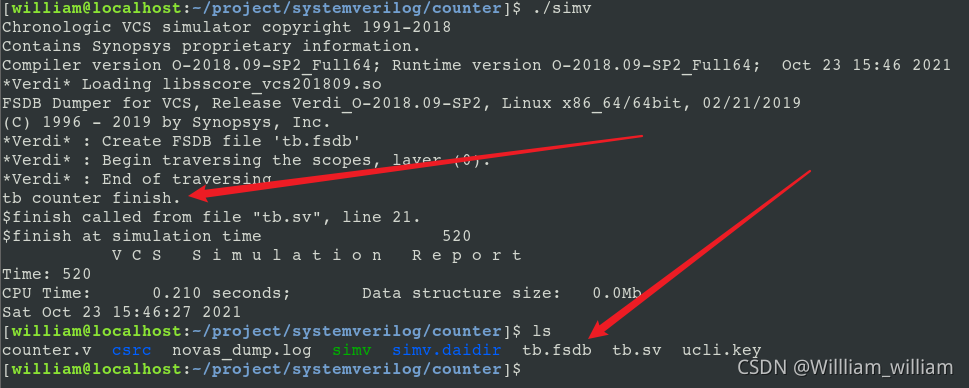
使用verdi打开
tb.fsdb
文件
verdi tb.fsdb
Verdi打开后如下所示,点击【Get Signals】图标按钮,可以添加信号
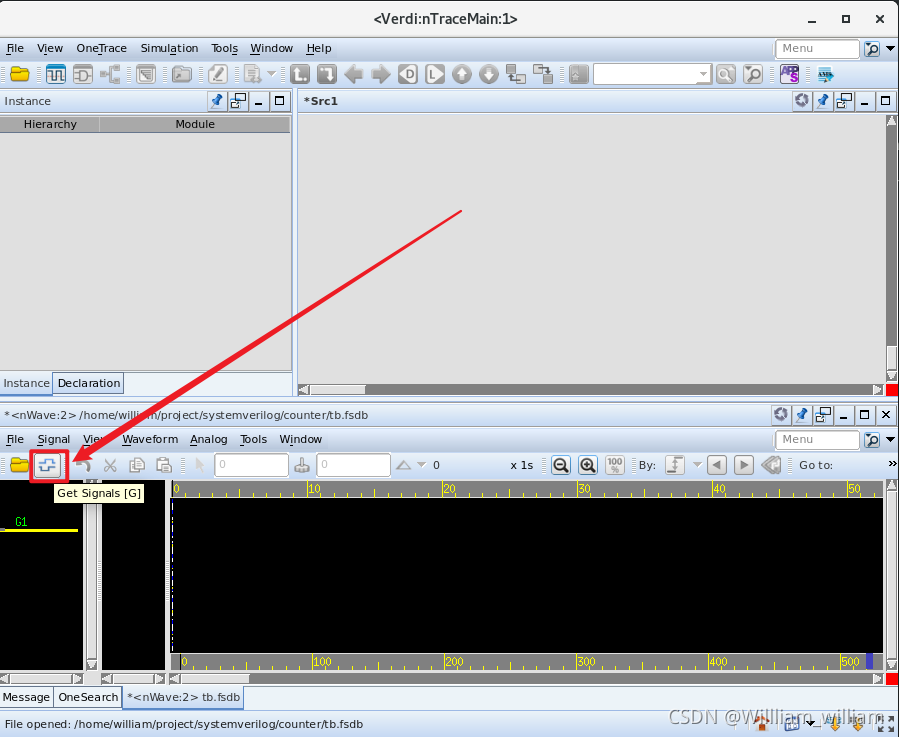
将信号选中然后点击【Apply】按钮,就可以将信号添加到波形窗口了
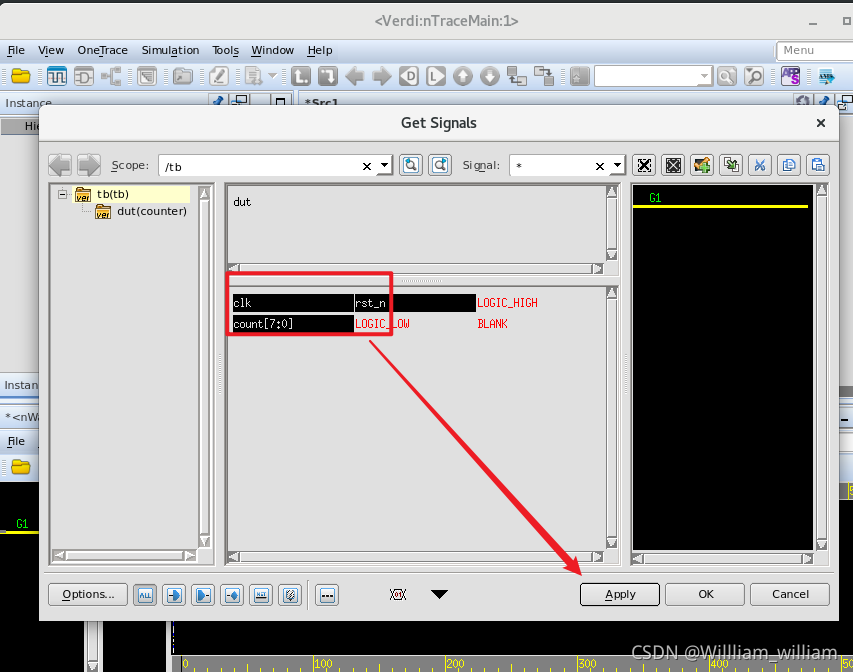
添加完波形如下所示
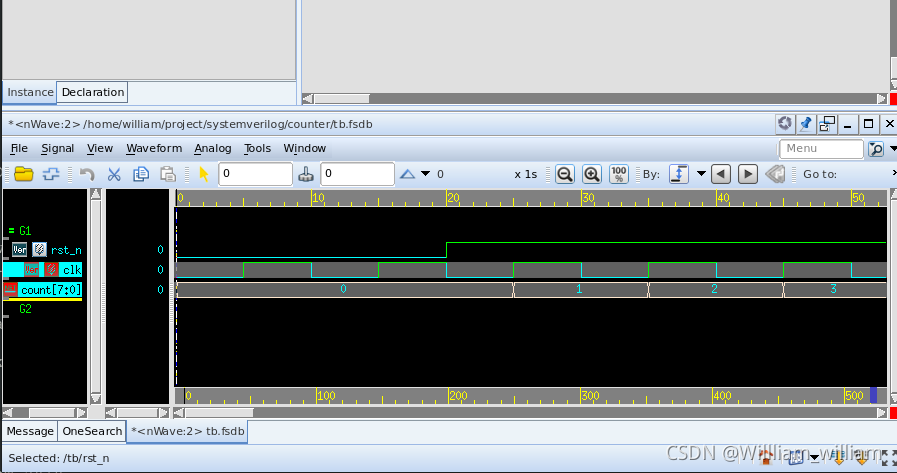
五、Verdi调试
我们在编译时加入选项
-debug_access+all
选项表示启动
调试模式
,
-lca -kdb
表示加入对Verdi的支持,
vcs -full64 -sverilog -debug_access+all -lca -kdb counter.v tb.sv
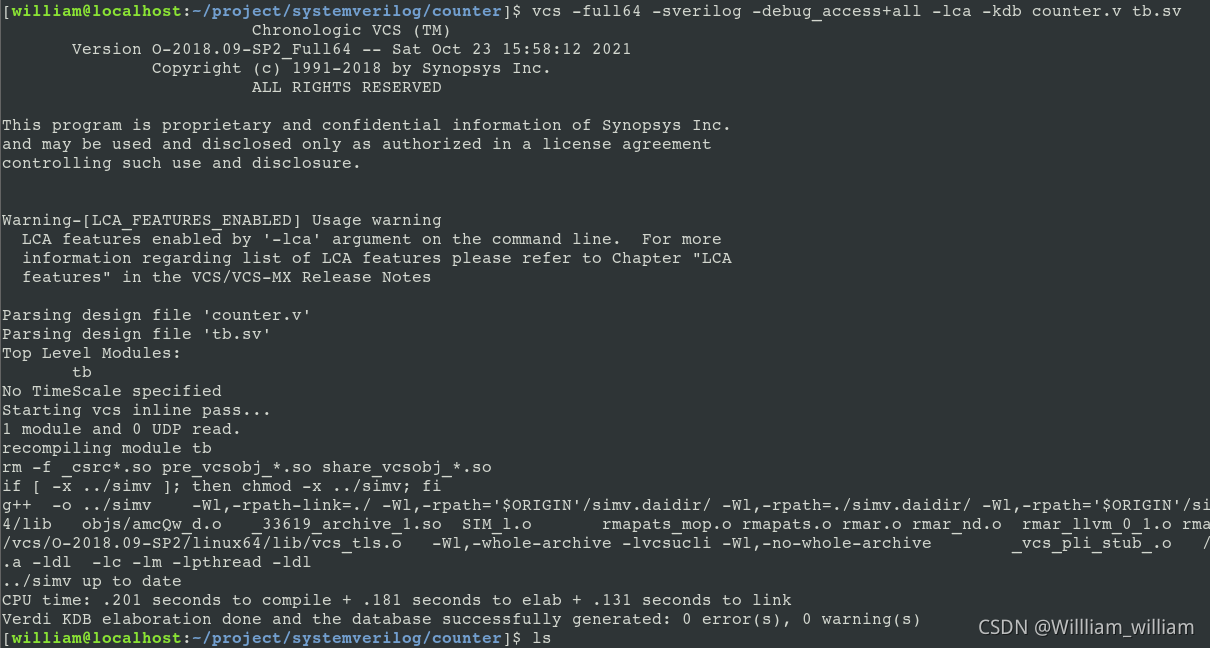
然后在仿真时加入
-gui=verdi
表示使用Verdi进行仿真
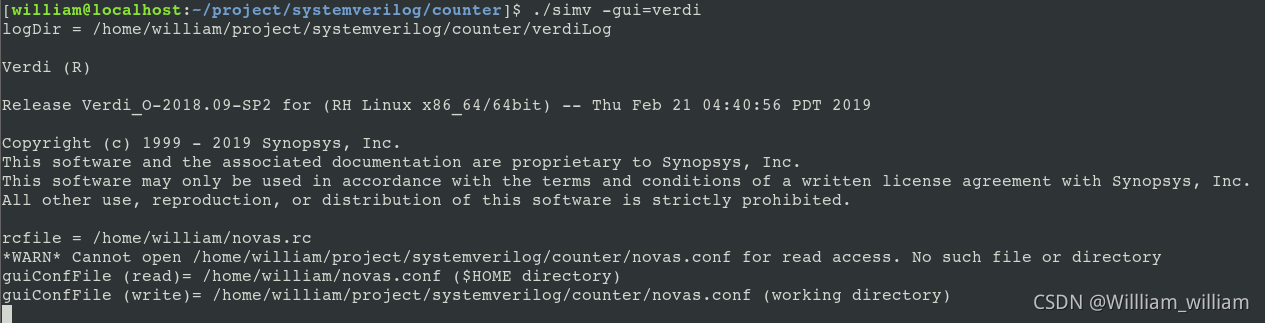
这样就会自动打开Verdi图形化窗口如下所示
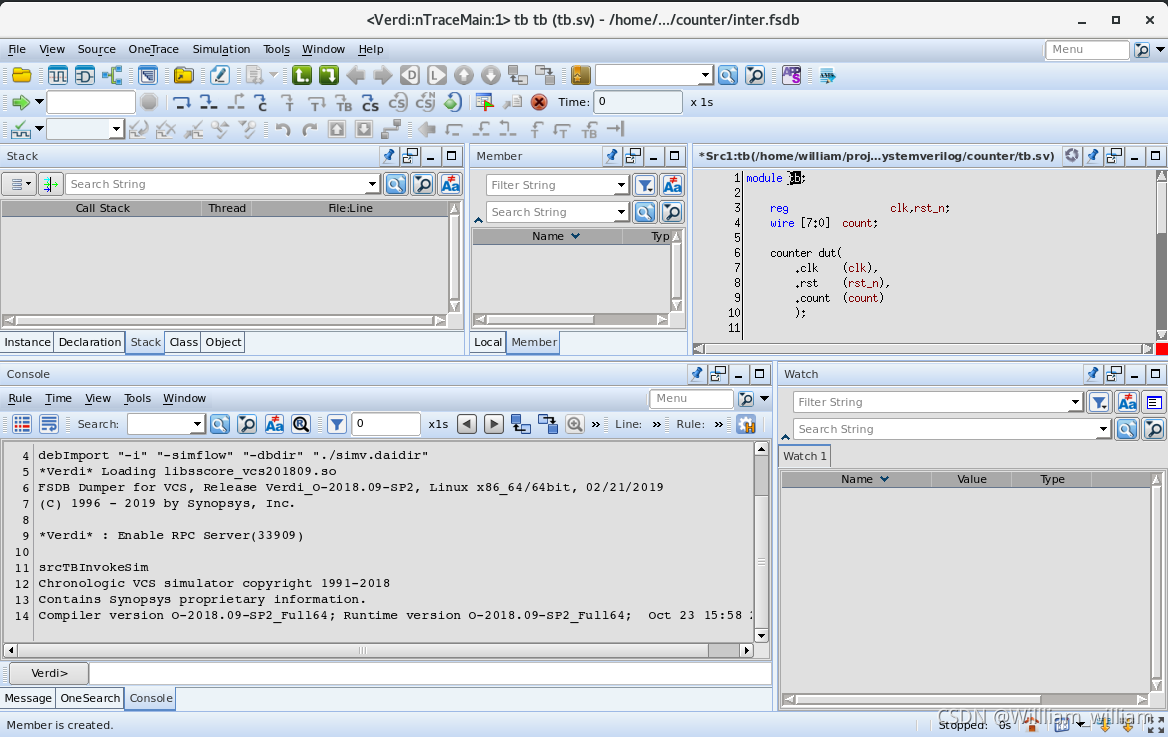
点击【View】->【Signal List】打开信号窗口
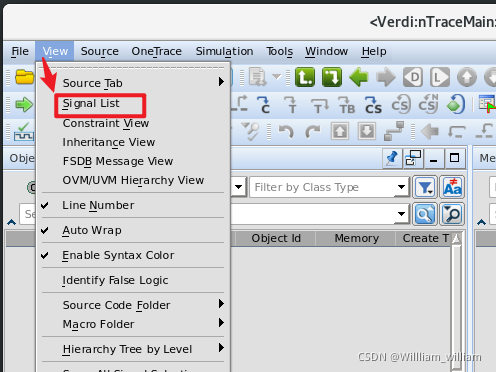
我们按住【Shift】键将信号都选中然后右键【Add to Wavefrom】->【Add to Wave】将信号添加到波形窗口中
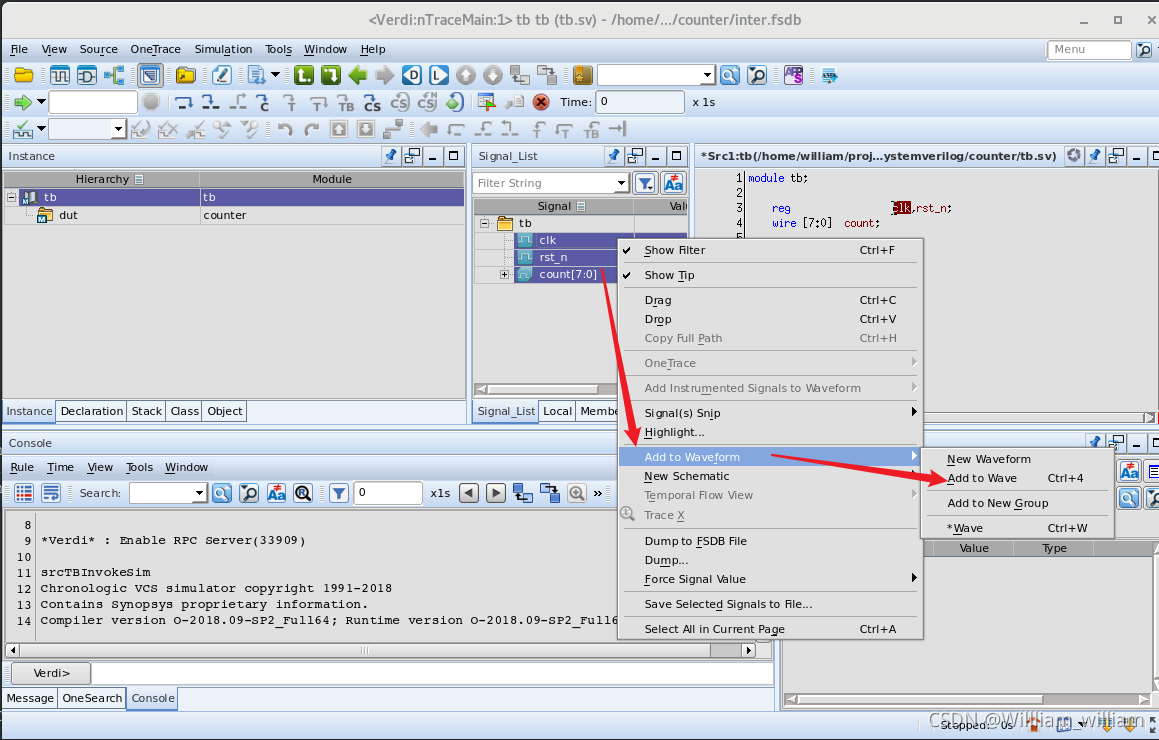
接下来我们再切回【Console】窗口,
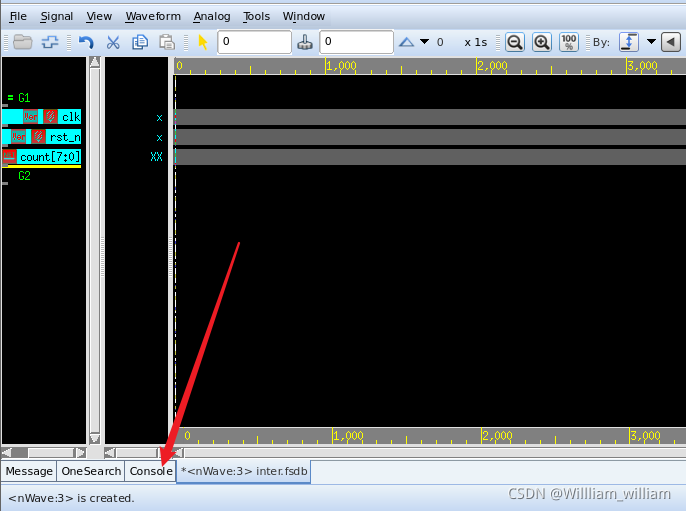
输入
run 100
命令,然后按【Enter】键执行
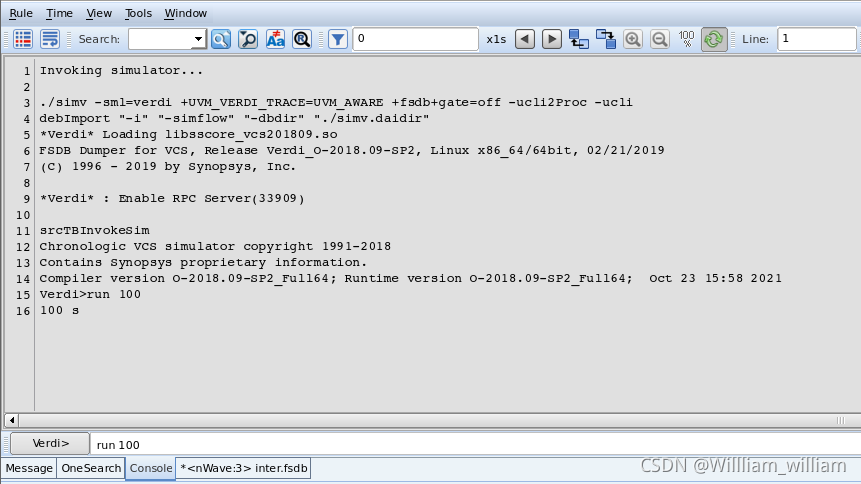
可以看到波形已经有变化了
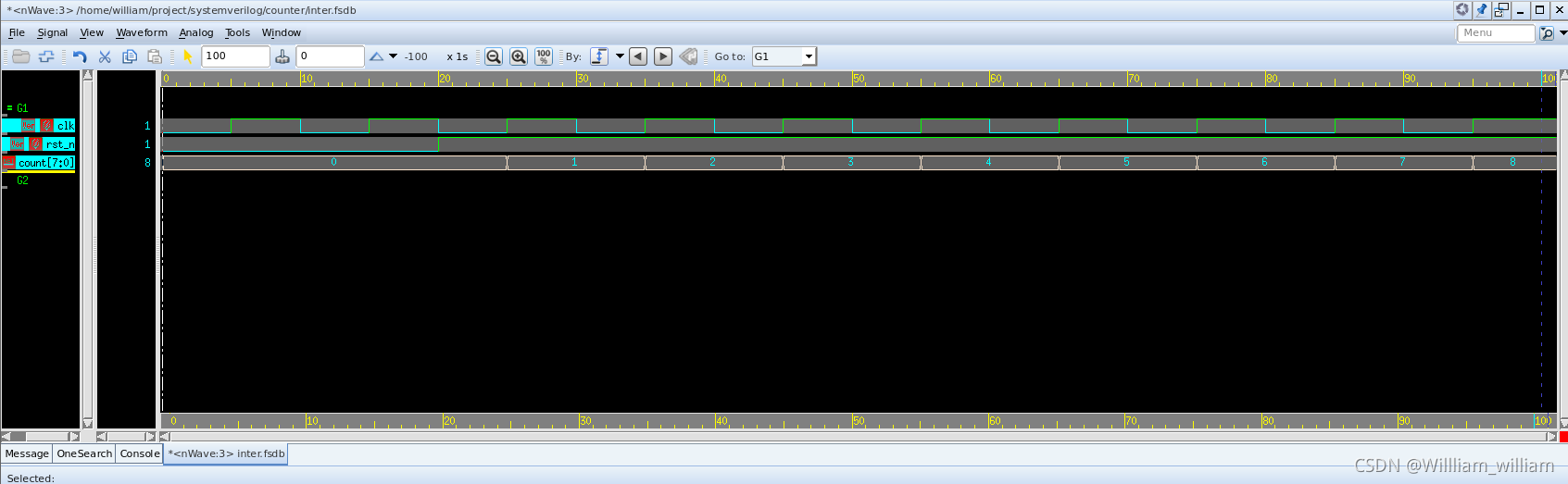
六、Makefile
为了更便捷的工作,我们可以编写Makefile如下所示
#---------------------------------------------------------------------------
# files options
#---------------------------------------------------------------------------
DFILES += counter.v
VFILES += tb.sv
#---------------------------------------------------------------------------
# tool options
#---------------------------------------------------------------------------
TOOL_CMD = vcs -full64
COMP_OPT = -sverilog -debug_access+all -lca -kdb -fsdb +define+FSDB -timescale=1ns/1ps
comp:
$(TOOL_CMD) $(COMP_OPT) $(DFILES) $(VFILES)
run:
./simv
rung:
./simv -gui=verdi
verdi:
verdi tb.fsdb
clean:
rm -rf csrc simv simv.daidir *.fsdb novas.* ucli.key
rm -rf *.log* *.vpd urgReport verdiLog